随着越来越多的照片“吃”您的iPhone存储空间,您可能会发现iPhone空间很少,而且iPhone运行速度正在放慢速度。因此,删除iPhone的照片成为释放iPhone空间并加快iPhone运行速度的一种方式。为了更快地删除iPhone照片,最好在计算机上删除它们。在这里,我们将向您展示如何使用Windows 10和3个提示从iPhone删除照片。
计算机上的文件资源管理器不仅可以帮助您在iPhone和计算机之间传输照片,而且还可以助理您尽快删除照片。在计算机上删除iPhone照片之前,请使用您的iPhone连接到计算机并确保您的iPhone信任您的计算机首先。然后,您可以按照File Explorer上的Windows 10删除照片的步骤。
步骤1:转到这台PC/此计算机>苹果iPhone>内部存储>DCIM
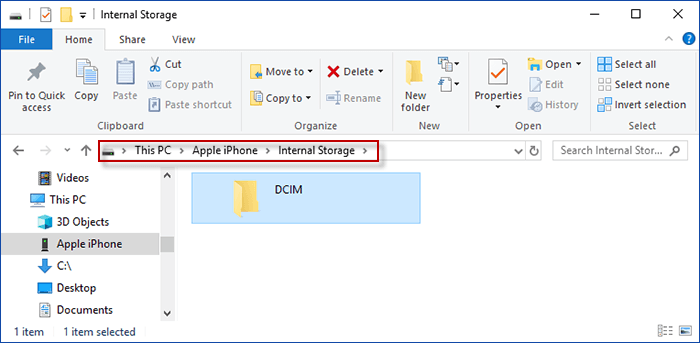
步骤2:选择不需要的照片要删除。然后右键单击然后单击删除。
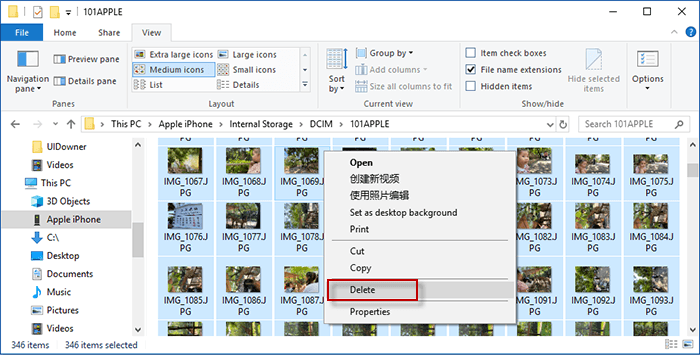
提示2:从iPhone通过iCloud删除Windows 10的照片
iCloud可以帮助您在线上传iPhone照片,并在所有设备上共享iCloud照片。如果打开iCloud照片,则可以在一台设备上删除照片以将其从所有其他连接的设备中删除。在Windows 10上,您还可以使用iCloud删除照片。这是关于如何使用Windows 10通过iCloud删除iPhone的照片的过程。
步骤1:访问iCloud.com。在网络浏览器上输入您的Apple ID和密码登录到iCloud帐户。
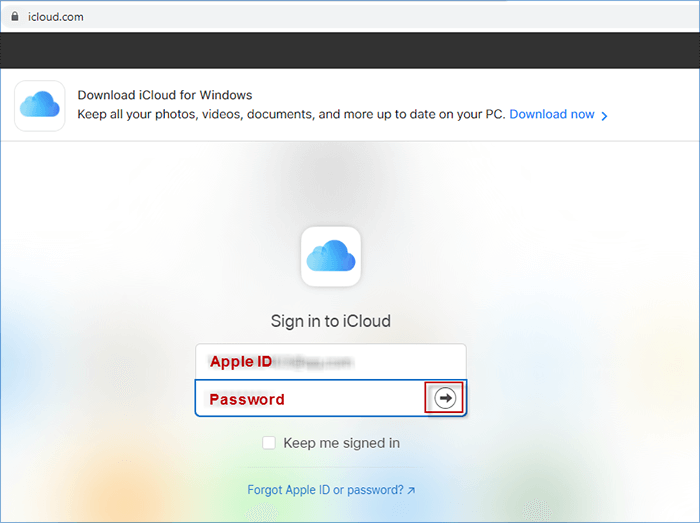
步骤2:Enter照片,您将通过iCloud照片自动查看iCloud照片自动上传。
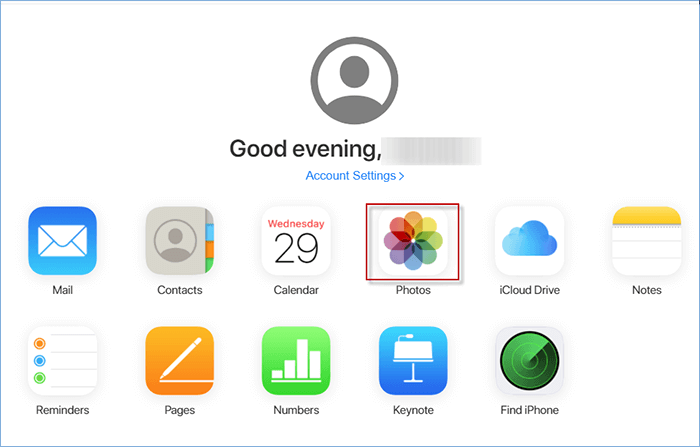
步骤3:在上部,单击照片一起查看照片或单击片刻查看它们按日期分类。然后按ctrl+ a选择它们全部或按CTRL选择它们。选择后,您可以单击删除图标在右上角。
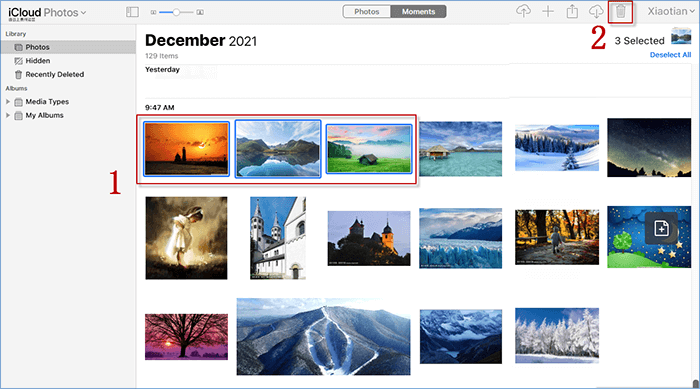
步骤4:单击删除当弹出窗口要求在所有设备上删除选定的照片确认时。

提示3:使用ISOFT IDEVICE CLEANER删除iPhone的照片
使用File Explorer和iCloud,您可以在Windows 10上轻松删除iPhone照片。虽然有时您可能会发现iPhone在文件资源管理器上没有显示您的iPhone照片,或者您的iCloud照片不同步,并且解决这些问题实际上对您来说是耗时的。为了节省时间,您可以选择使用ISOFT IDEVICE CLEANER删除照片。
ISOFT IDEVICE清洁剂是一种专业的清理工具,可释放存储和加速iPhone。使用ISOFT IDEVICE CLEANER,您可以轻松删除照片缓存,崩溃日志,临时文件,应用程序缓存,下载缓存,大文件等。在这里,我们将带您浏览步骤。
开始之前,请安装ISOFT IDEVICE清洁剂。接下来,将iPhone连接到PC并启动ISOFT IDEVICE CLEANER。
下载
步骤1:选择快速清理要查看分类文件,您可以在iPhone上删除。
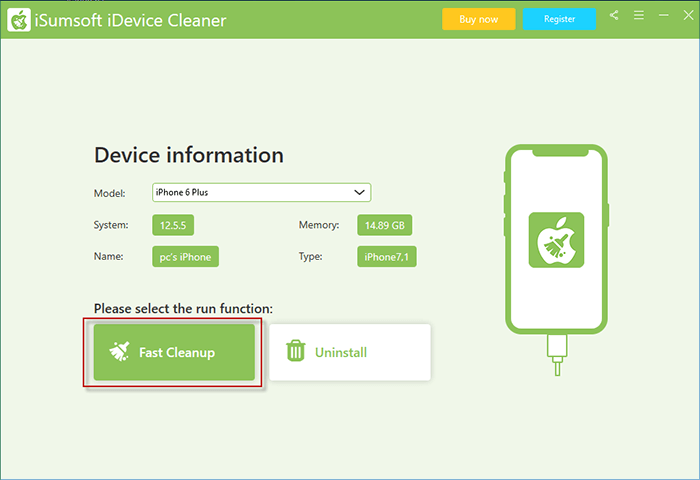
步骤2:单击扫描自动找出无用的文件,详细介绍了您的存储空间。

步骤3:找到图片单击部分干净的在预览照片的右侧,您可以删除。
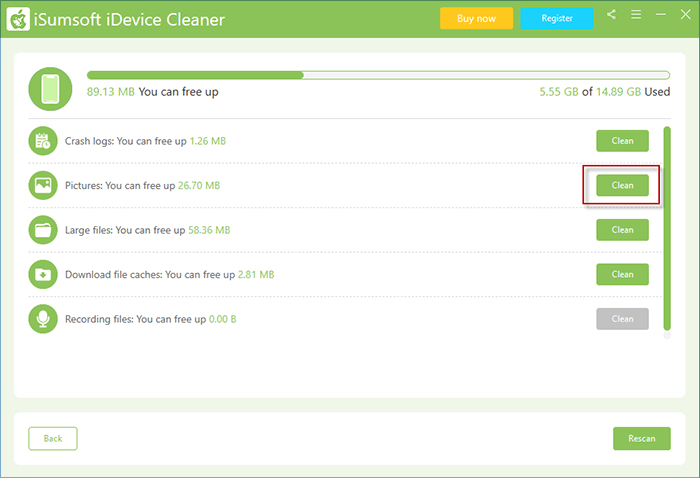
步骤4:单击右上角的标志以查看按年,月或一天排序的照片。要选择所有照片,请选中该框检查全部。要选择特定的照片,请勾选照片的盒子。
(注意:避免错误删除照片,双击预览的照片。此外,您还可以选择照片,然后单击出口在右下角,将它们靠在PC上。)
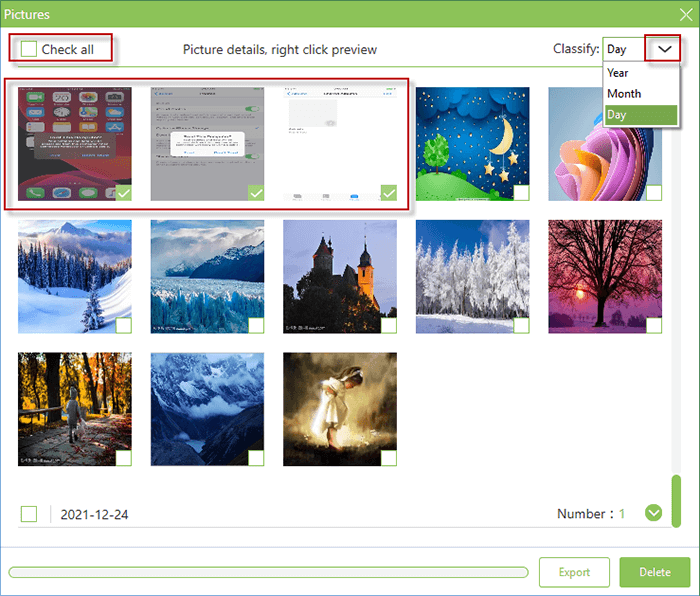
步骤5:单击删除。然后选择是的当一个小窗口弹出以最终删除您所选的照片时。
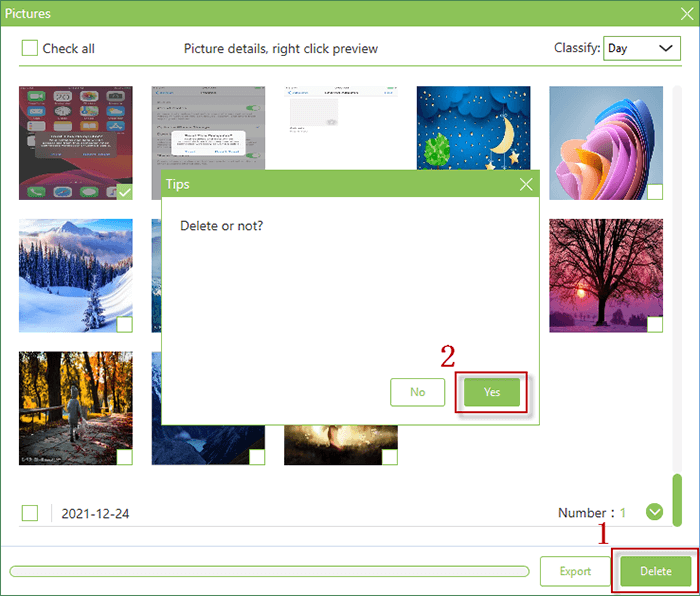
步骤6:单击好的提示显示您已删除照片并发布了存储空间之后。
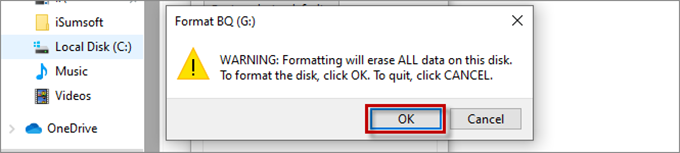
底线
这就是关于如何使用Windows 10从iPhone删除照片的全部。希望上面的提示可以帮助您删除不需要的照片并更快地释放iPhone存储。谢谢您的阅读。
